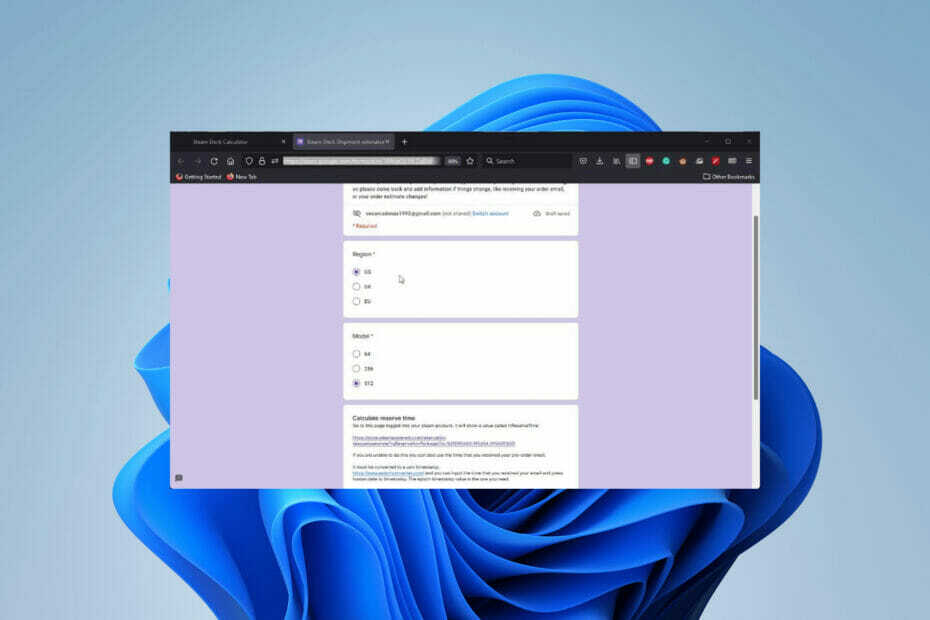- O Steam verifica e aplica atualizações automaticamente a cada inicialização, por padrão. Mas às vezes falha em fazer isso, resultando no Falha ao aplicar atualização, revertendo mensagem de erro.
- Livre-se desse erro do Steam desabilitando todas as extensões do navegador VPN. Uma solução de longo prazo é usar uma VPN premium com modo de túnel dividido. Descubra mais sugestões de correção.
- Junte-se ao nosso Seção Steam para obter mais guias de solução de problemas sobre esta plataforma de jogos.
- Vá para o nosso Hub VPN para descobrir como uma VPN pode melhorar sua experiência na Internet.

Este software irá reparar erros comuns de computador, protegê-lo contra perda de arquivos, malware, falha de hardware e otimizar seu PC para desempenho máximo. Corrija problemas do PC e remova vírus agora em 3 etapas fáceis:
- Baixar Restoro PC Repair Tool que vem com tecnologias patenteadas (patente disponível aqui).
- Clique Inicia escaneamento para encontrar problemas do Windows que podem estar causando problemas no PC.
- Clique Reparar tudo para corrigir problemas que afetam a segurança e o desempenho do seu computador
- Restoro foi baixado por 0 leitores este mês.
Sua Vapor o cliente de desktop verifica e aplica novas atualizações automaticamente, sempre que você inicia o serviço de jogo.
No entanto, pode ocasionalmente falhar ao instalar a versão mais recente, resultando no Falha ao aplicar atualização, revertendomensagem de erro.
Aqui está um exemplo:
O cliente do Steam passará pelo procedimento de inicialização padrão, mas no final dirá simplesmente: Falha ao aplicar a reversão da atualização.
Isso não seria um problema, exceto pelo fato de que eu não posso mais acessar a loja e o pop-up de ofertas não funciona, eles simplesmente exibem uma tela preta de nada, a loja parece estar carregando, mas faz isso indefinidamente e não exibe nada em tudo.
postado por Reaume na comunidade Steam
Tentamos replicar esse problema e é assim que nossa página da Steam Store acabou parecendo.
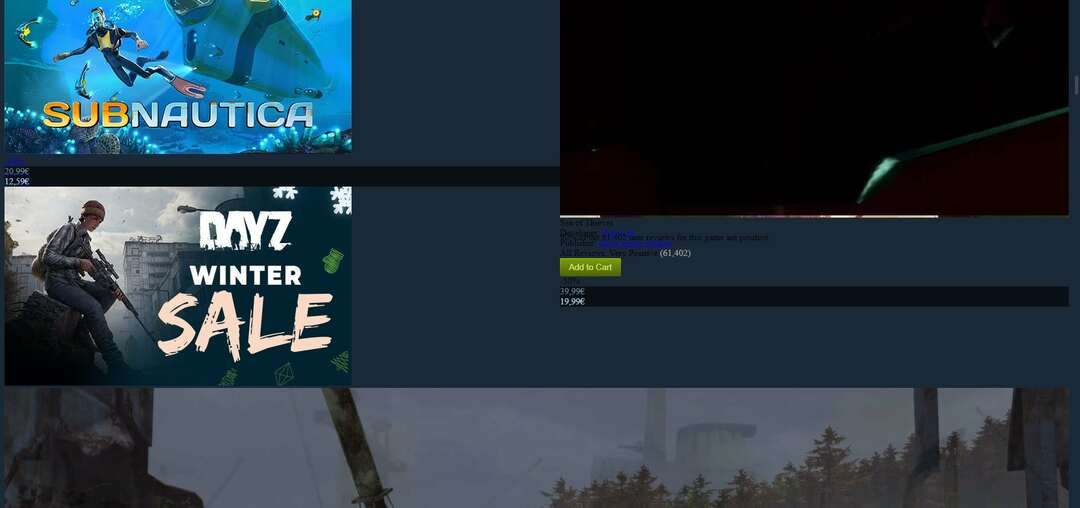
No entanto, depois de passar pelas soluções que listamos neste artigo, finalmente conseguimos que a Steam Store funcionasse como deveria.

O que eu faço se o Steam não conseguir aplicar as atualizações e estiver revertendo as alterações?
Desative todas as extensões de navegador VPN
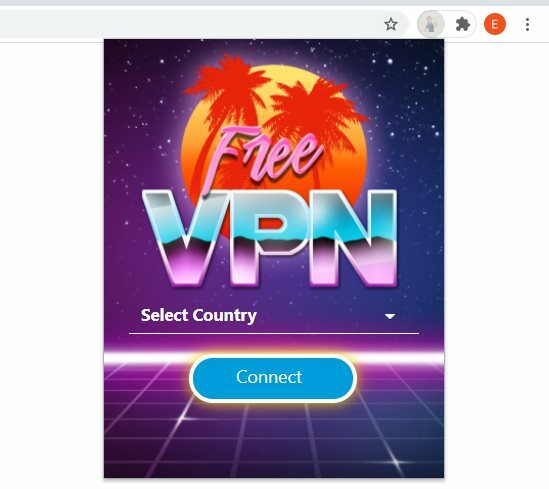
Se você tem um VPN addon instalado no seu navegador, desligue-o. Parece que Steam, Google e outros serviços têm problemas de conexão e gráficos com redes privadas virtuais.
Na verdade, muitos usuários relatam que Steam não funciona com VPN em absoluto. Mas desativar a extensão do navegador VPN parece ajudar.
No entanto, é apenas uma correção temporária, porque significa alternar sua VPN toda vez que você iniciar o Steam para que ele tenha tempo suficiente para se atualizar sem erros.
Use uma VPN com túnel dividido
Uma solução de longo prazo e descomplicada para este problema é configurar o modo de túnel dividido em seu aplicativo VPN para desktop.
Você ainda poderá usar sua VPN para atividades de navegação, torrent e assim por diante.
No entanto, o Steam não será roteado pelo túnel seguro, portanto, não encontrará mais problemas de atualização devido à VPN.
Você não encontrará uma boa VPN gratuita com suporte para túnel dividido. Mas você pode investir em uma solução premium como Acesso privado à Internet.
Veja exatamente como você pode configurar o Steam em um túnel dividido usando PIA:

- Inscreva-se para um plano de assinatura PIA
- Baixe e instale o PIA
- Faça login com suas credenciais PIA
- Vamos para Definições > Rede
- Habilitar Túnel Dividido
- Clique Adicionar aplicativo
- Localize e selecione Vapor
- Definir Vapor para Ignorar VPN
- Definir Todos os outros aplicativos para Use VPN
- Saia do painel de configurações e conecte-se a um servidor VPN
- Reinicie o Steam
Usando essas configurações, todos os aplicativos em seu computador se conectarão à VPN assim que você se conectar a um servidor VPN: navegadores da web, clientes de torrent, aplicativo Netflix e assim por diante.
Execute uma verificação do sistema para descobrir possíveis erros

Baixar Restoro
Ferramenta de reparo de PC

Clique Inicia escaneamento para encontrar problemas do Windows.

Clique Reparar tudo para corrigir problemas com tecnologias patenteadas.
Execute uma verificação do PC com a ferramenta de reparo Restoro para encontrar erros que causam problemas de segurança e lentidão. Após a verificação ser concluída, o processo de reparo substituirá os arquivos danificados por arquivos e componentes novos do Windows.
Mas o túnel seguro não vai interferir com o Steam, então ele não deve ter mais problemas para se atualizar.
O que mais você deve saber sobre o acesso privado à Internet:
- +22.500 VPN e servidores proxy em 98 locais e 77 países
- Protocolos WireGuard e OpenVPN com criptografia AES de até 256 bits
- Kill switch, encaminhamento de porta e servidores DNS privados
- Desbloquear Netflix US, HBO Max e outros serviços de streaming
- Uma política de privacidade de registro zero
- 10 conexões simultâneas
- Suporte por chat ao vivo 24 horas por dia, 7 dias por semana
- Garantia de reembolso de 30 dias (sem avaliação gratuita)

Acesso privado à Internet
PIA funciona bem com Steam. Use esta VPN confiável e configure-a no modo de túnel dividido para evitar erros de atualização do Steam.
Adicione exceções para Steam e jogos em seu firewall
O O Firewall do Windows pode estar bloqueando sua plataforma de jogos e jogos, o que significa que o Steam não conseguirá aplicar as atualizações e reverterá todas as alterações.
Veja como você pode consertar isso:
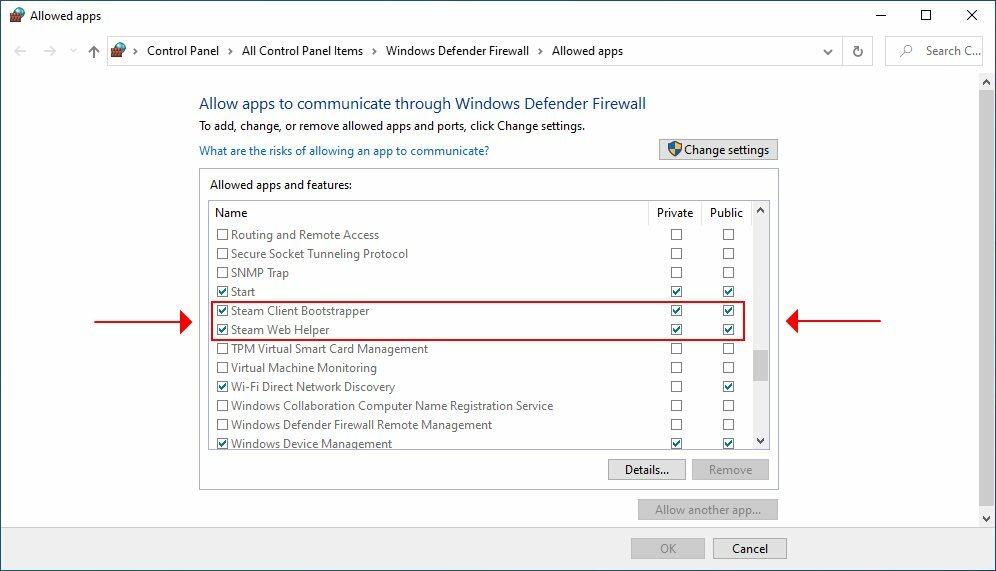
- Pressione a tecla Win, digite firewalle selecione Firewall e proteção de rede
- Clique Permitir um aplicativo pelo firewall
- Clique Mudar configurações (você precisa de direitos de elevação)
- Achar Vapor entradas nesta lista
- Habilite o Privado e Público opções para cada entrada do Steam
- Faça isso para todos os seus jogos Steam também
Se você tiver um firewall de terceiros instalado que substitua o Firewall do Windows, adapte cuidadosamente as etapas acima.
Whitelist Steam e jogos em seu antivírus
Sua antivírus pode estar bloqueando o aplicativo Steam, junto com todos os seus jogos.
Seguindo a mesma lógica da etapa anterior, você deve inspecionar o painel de configurações do seu aplicativo anti-malware.
Certifique-se de excluir os jogos Steam e Steam do seu anti-malware para que eles não sejam sinalizados e bloqueados pelo mecanismo em tempo real. Eles devem ser na lista de permissões.
De acordo com Steam, você também deve verificar as configurações em suas ferramentas anti-spyware, torrenting e outro cliente P2P ou compartilhamento de arquivos software, FTP e aplicativos de servidor web, programas de filtragem de IP, juntamente com aceleradores de download e download gerentes.
Limpe o cache de download do Steam
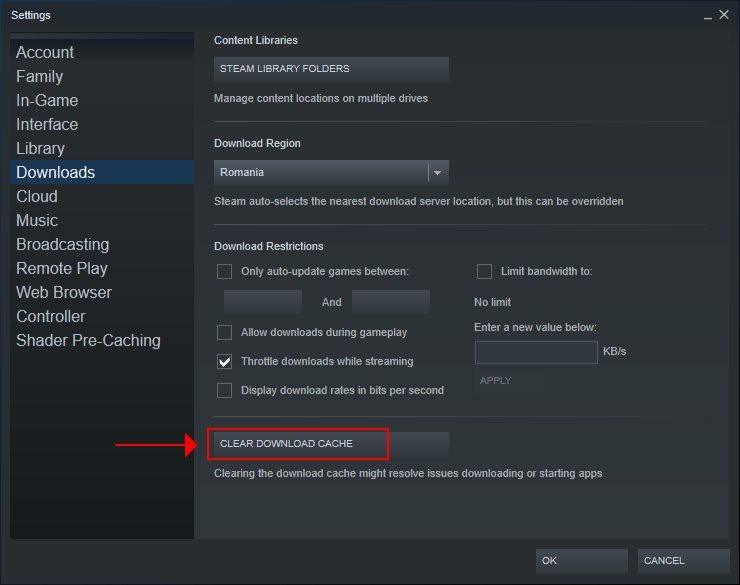
- Lançar Steam
- Vamos para Definições > Transferências
- Clique Limpar cache de download
Excluir o cache de download do Steam pode corrigir erros de atualização.
Conclusão
Para recapitular, se o Steam falhar em aplicar as atualizações e reverter todas as alterações, certifique-se de desabilitar as exceções do navegador VPN.
Em vez disso, opte por um serviço VPN premium que tenha suporte a túnel dividido, como acesso privado à Internet (compre aqui).
Mas você também deve excluir os jogos Steam e Steam do mecanismo de firewall e antivírus, bem como verificar outros programas que podem ter um impacto negativo na plataforma de jogos.
Para mais soluções de correção rápida para Atualizações do Steam que travam, confira nosso guia fácil.
 Ainda está tendo problemas?Corrija-os com esta ferramenta:
Ainda está tendo problemas?Corrija-os com esta ferramenta:
- Baixe esta ferramenta de reparo de PC classificado como Ótimo no TrustPilot.com (o download começa nesta página).
- Clique Inicia escaneamento para encontrar problemas do Windows que podem estar causando problemas no PC.
- Clique Reparar tudo para corrigir problemas com tecnologias patenteadas (Desconto exclusivo para nossos leitores).
Restoro foi baixado por 0 leitores este mês.